在我们日常使用电脑的过程中,显卡的驱动程序扮演着至关重要的角色,有时由于各种原因,可能需要卸载并重新安装显卡的驱动程序,以解决诸如显示异常、性能下降等问题,如何才能正确地卸载并重新安装显卡的驱动程序呢?就让我们一起来深入探讨这个话题,掌握这一关键技能,让你的电脑重焕新生!
我们来了解一下为什么要卸载并重新安装显卡驱动程序,常见的原因包括:驱动程序版本过旧,无法充分发挥显卡的性能;驱动程序出现损坏或错误,导致显示问题;新安装的操作系统需要适配新的驱动程序等。
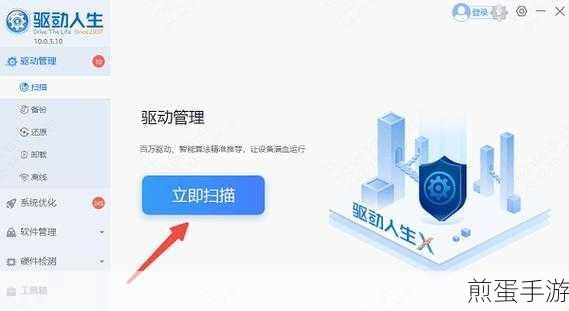
让我们一步步学习如何卸载显卡驱动程序,对于 Windows 系统,您可以按下“Win + X”组合键,选择“设备管理器”,在设备管理器中,展开“显示适配器”选项,找到您的显卡型号,右键单击并选择“卸载设备”,在弹出的对话框中,勾选“删除此设备的驱动程序软件”,然后点击“卸载”按钮,需要注意的是,在卸载过程中,请确保您的电脑处于稳定的电源环境中,以免因断电导致系统故障。
卸载完成后,就是重新安装显卡驱动程序的环节,您可以通过以下几种方式进行安装:
一是访问显卡制造商的官方网站,在官网上,您可以根据您的显卡型号和操作系统版本,找到对应的最新驱动程序,并进行下载,下载完成后,运行安装文件,按照提示进行操作即可。
二是使用 Windows 的自动更新功能,在某些情况下,Windows 系统会自动检测并为您提供适合的显卡驱动程序更新,您可以在“设置”中,选择“更新和安全”,然后点击“检查更新”,系统会自动搜索并安装可用的驱动程序。
三是借助第三方驱动管理工具,市面上有许多诸如驱动精灵、驱动人生等工具,它们可以帮助您检测并安装最新的显卡驱动程序,但在使用这类工具时,请务必从正规渠道下载,以避免下载到恶意软件。
在重新安装显卡驱动程序后,为了确保其正常工作,您可以进行一些简单的测试,查看显示分辨率是否正常、运行一些图形密集型的应用程序或游戏,观察是否有卡顿、花屏等现象。
卸载并重新安装显卡的驱动程序虽然看似简单,但每个步骤都需要谨慎操作,正确地完成这一过程,可以显著提升您电脑的显示性能,解决各种显示问题,让您的电脑重焕新生,为您带来更流畅、更清晰的视觉体验,希望以上的介绍和建议对您有所帮助,让您在面对电脑显示问题时能够从容应对,轻松解决!







